Bagaimana untuk Baiki Ralat 14 iTunes dengan Tenorshare ReiBoot
Sedang hadapi ralat 14 iTunes ketika mengemaskini ke iOS 15? Penyebab utama ralat ini adalah tiada ruang yang tinggal dalam peranti. Sebab-sebab lain adalah kabel USB rosak, perisian keselamatan atau firewall, sambungan rangkaian tidak stabil atau iTunes ketinggalan zaman. Panduan ini akan beritahu anda kaedah paling mudah untuk baiki ralat iTunes ini tanpa kehilangan data.
Tersedia untuk macOS 13 atau lebih baru Tersedia untuk Windows 11/10/8.1/8/7/Vista/XPRalat 14 iTunes, juga dipanggila ralat 14 iPhone, selalu berlaku ketika mengemaskini iPhone melalui iTunes. Apple menerangkan bahawa penyebab paling biasa berlaku ralat 14 iTunes ini adalah kekurangan ruang dalam peranti anda. Kadang-kadang, sambungan yang tidak baik jugak menyebabkan ralat 14 iTunes. Walaupun begitu, ianya sebab kecil dan boleh disemak dengan mudah.
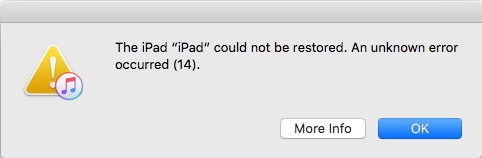
- Bahagian 1. Penyelesaian 2~3 X Lebih Pantas untuk Baiki Ralat 14 iPhone tanpa Kehilangan Data
- Bahagian 2. 6 Kaedah Biasa untuk Baiki Ralat 14 Kemaskini iPhone
Bahagian 1. Penyelesaian 2~3 X Lebih Pantas untuk Baiki Ralat 14 iPhone tanpa Kehilangan Data
Banyak perisian dalam pasaran boleh baiki ralat 14 iTunes, tetapi terdapat risiko kehilangan data. Nasib baik, Tenorshare ReiBoot mempunyai teknologi untuk menyingkirkan ralat 14 tanpa kehilangan data. Tambahan lagi, ralat 14 iTunes juga boleh disebabkan oleh masalah-masalah berkaitan perisian lain. Kami sangat syorkan bahawa anda gunakan Tenorshare ReiBoot untuk membaikinya. Sila sema panduan langkah demi langkah di bawah.
Jalankan ReiBoot pada komputer anda, dan sambungkan iPhone ke komputer anda. Klik butang ‘Mula’.

Pada skrin ini, anda akan lihat dua jenis Baik Pulih di bawah. Klik ‘Baikpulih Standard’, ianya tidak akan menyebabkan kehilangan datang.

Sekarang, anda perlu muat turun pakej firmware sebelum membaiki ralat 14 iTunes.

Selepas muat turun pakej, klik ‘Mula Baik Pulih Standard’.

Apabila sistem iOS dibaik pulih dengan jayanya, ianya akan but semula dan berjalan seperti biasa

Panduan Video: Bagaimana untuk Baiki Ralat 14 iTunes dengan Tenorshare ReiBoot
Bahagian 2. 6 Kaedah Biasa untuk Baiki Ralat 14 Kemaskini iPhone
Kaedah 1: Semak Penyambungan USB anda
Untuk membaiki ralat 14 iPad, perkara pertama adalah untu semak penyambungan USB anda dengan kaedah yang berikut:
- Guna kabel USB yang didatangkan dengan peranti anda. Jika tiada, guna kabel USB Apple yang lain.
- Tukar ke port USB yang lain di komputer anda. Jangan pasangkan di papan kekunci anda.
- Pasang ke komputer lain.
IJika anda berjaya dalam membaiki ralat 14 iTunes, ia membuktikan yang ralat ini disebabkan oleh sambungan USB anda. Tetapi, jika langkah-langkah di atas tidak membantu anda dalam membantu anda membaiki ralat 14 iTunes, cuba baiki dengan cara berikut:
Kaedah 2: But Semula PC/Mac Anda untuk Baiki Ralat Kod 14 iTunes
Jika anda menghadapi ralat kod 14 iTunes ketika kemaskini atau pulihkan iPhone anda, iPad, but semula PC/Mac dan iPhone/iPad anda. Kadang-kadang, mudah tapi langkah penting sememangnya menyelesaikan masalah.
Kaedah 3: Buang Fail Firmware yang Telah Dimuat Turun dan Kemaskini Sekali Lagi
Ralat 14 iPhone yang tidak diketahui dan apabila anda cuba kemaskini sekali lagi, dapat mesej yang firmware telah rosak ketika memuat turun. Dalam kes ini, anda perlu buang fail kemaskini/ naik taraf yang telah dimuat turun sebelum ini (fail firmware iOS dengan sambungan fail .ipsw).
- Tutup iTunes di Mac atau Windows PC anda.
- Buang muat turun fail ipsw sebelum ini. Fail ipsw yang telah dimua turun terletak di lokasi berikut bergantung pada OS komputer anda.
Mac OS X:
iPhone: ~/Library/iTunes/iPhone Software Updates
iPad: ~/Library/iTunes/iPad Software Updates
Windows Vista, 7, 8,10:
iPhone: C:\Users\[username]\AppData\Roaming\Apple Computer\iTunes\iPhone Software Updates
iPad: C:\Users\[username]\AppData\Roaming\Apple Computer\iTunes\iPad Software Updates
Selepas itu, but semula iTunes anda dan kemaskini peranti anda sekali lagi.
Kaedah 4: Baiki Ralat 14 iTunes dengan Tetapan Semula
Ralat 14 iTunes kadang-kadang disebabkan oleh isu perisian seperti perisian tidak berfungsi. Ini boleh diselesaikan dengan menggunakan Tetapan Semula. Ikuti langkah-langkah berikut untuk melakukan but semula secara paksa di iPhone.
- Pada iPhone 8 atau lebih baru::Tekan dan lepas dengan pantas butang Volume Up dan Volume Down. Dan tekan dan tahan butang Power sehingga anda lihat logo Apple.
- Pada iPhone 7 atau iPhone 7 Plus: Tekan dan tahan kedua-dua butang Side dan Volume Down selama sekurang-kurangnya 10 saat, sehingga anda lihat logo Apple.
- Pada iPhone 6s dan sebelum ini, iPad, atau iPod touch: Tekan dan tahan kedua-dua butang Home dan Power/Sleep untuk sekurang-kurangnya 10 saat, sehingga anda lihat logo Apple.

Kaedah 5: Nyahpasang atau tutup perisian keselamatan
Jika anda ada memasang perisian keselamatan di Mac/PC anda, anda perlu tutup perisian keselamatan, dan cuba pulih dan kemaskini sekali lagi. Jika ralat masih berterusan, nyahpasang perisian keselamatan, dan cuba pulihkan dan kemaskini sekali lagi.
Kesimpulan
Kami merangkumi kaedah yang meluas untuk baiki ralat kod 14 iTunes. Tenorshare ReiBoot adalah persian baik pulih sistem iOS untuk baiki segerak iTunes atau ralat iPhone, seperti ralat 4037 iPhone, ralat 4000 itunes.
Adakah ianya Membantu?
Masih Perlukan Bantuan ?
Hanya hubungi pasukan sokongan kami yang sedia membantu. Anda boleh menghantar borang dalam talian di sini.










